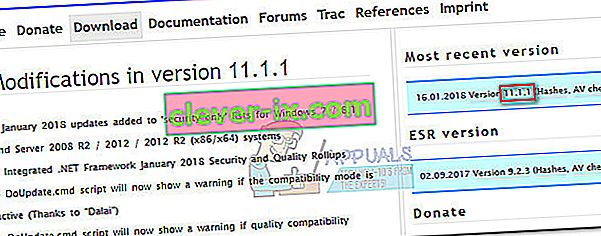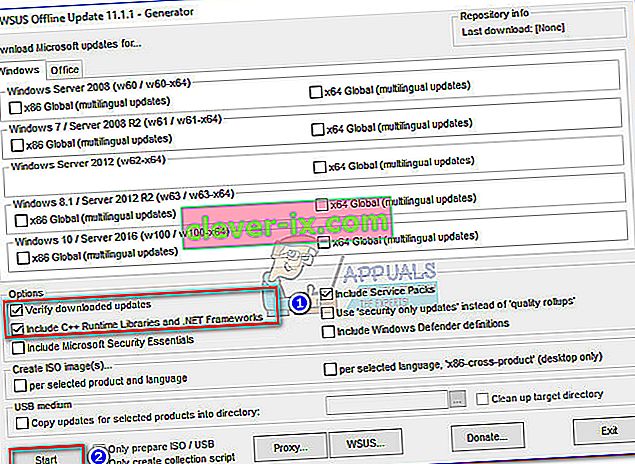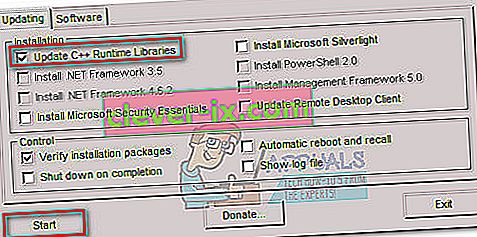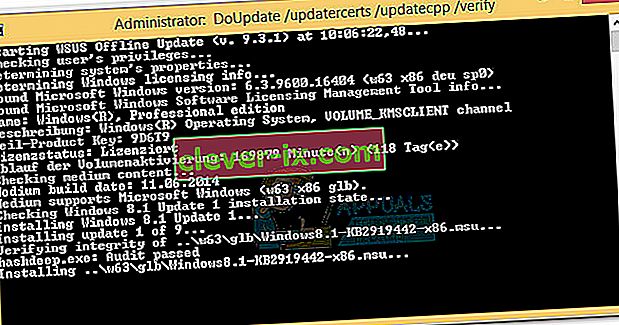Popravek: samostojni namestitveni program Windows Update se je zataknil pri iskanju posodobitev
Uporabniki, ki so naleteli na težavo » Samostojni namestitveni program Windows Update je zataknjen pri iskanju posodobitev «, so poročali, da iskanje po samostojnem namestitvenem programu Windows Update traja veliko časa (več ur) ali se zatakne za nedoločen čas. Drug simptom te težave je proces Svchost.exe , ki ima stalno visoko porabo CPU in RAM-a.  Videz te številke je mogoče datirati v 2. četrtletje 2016 in potrjeno je, da se pojavlja v sistemih Windows Vista, Windows 7 in Windows 8. Takšno vedenje se običajno pojavi po čisti namestitvi OS ali po nadgradnji s starejše različice sistema Windows. Do zdaj Microsoft ni ponudil rešitve "deluje za vse", ki bi končnim uporabnikom pomagala pri srečanju s to težavo.
Videz te številke je mogoče datirati v 2. četrtletje 2016 in potrjeno je, da se pojavlja v sistemih Windows Vista, Windows 7 in Windows 8. Takšno vedenje se običajno pojavi po čisti namestitvi OS ali po nadgradnji s starejše različice sistema Windows. Do zdaj Microsoft ni ponudil rešitve "deluje za vse", ki bi končnim uporabnikom pomagala pri srečanju s to težavo.
Potrditev, da ima sistem to posebno težavo
Preden se pomaknete na spodnje morebitne popravke, je pomembno, da se prepričate, da vaš računalnik dejansko trpi zaradi te težave. Posodobitvena komponenta se lahko napaka iz več različnih razlogov, zato je pomembno ugotoviti, ali bodo metode, predstavljene v tem članku, učinkovite pri reševanju težave s sistemom Windows Update. Sledite spodnjim korakom in preverite, ali imajo računalnik simptome, povezane s to težavo:
- Odprite upravitelja opravil (Ctrl + Shift + Esc) , pojdite na zavihek Procesi in kliknite Prikaži procese vseh uporabnikov .
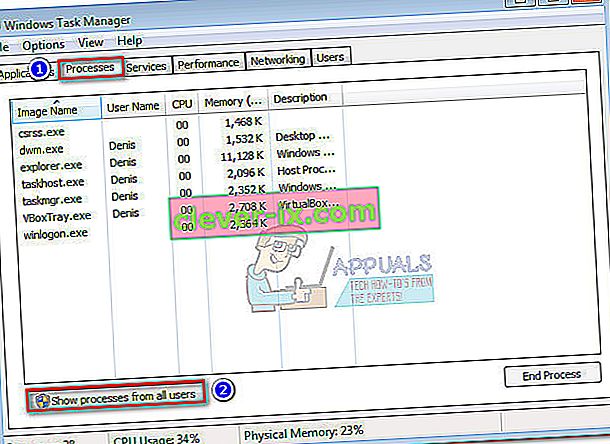
- Pojdite na zavihek Storitve in kliknite storitev z imenom Wuaserv, da jo označite. Nato ga kliknite z desno miškino tipko in izberite Pojdi na postopek . Upravitelj opravil naj samodejno znova odpre zavihek Proces in označi postopek Svchost.exe , povezan s posodobitvami sistema Windows .
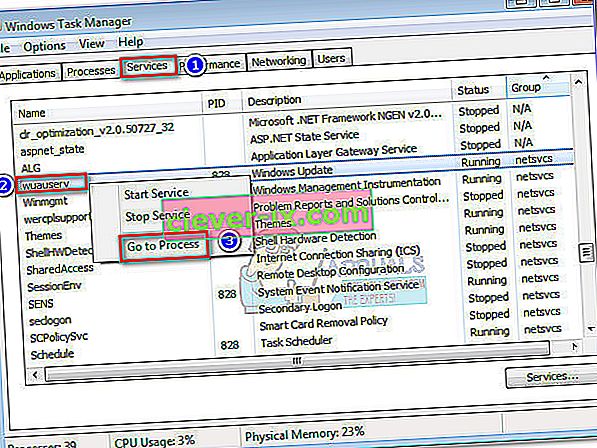
- Nekaj časa spremljajte Svchost.exe in preverite, kako se obnaša. Če opazite, da ima proces konstantno veliko porabo procesorja in rama (približno 200 MB), obstaja velika verjetnost, da vaš računalnik trpi zaradi te težave. Zato bi vam spodnje metode morale omogočiti uporabo manjkajočih posodobitev in zmanjšanje porabe virov.
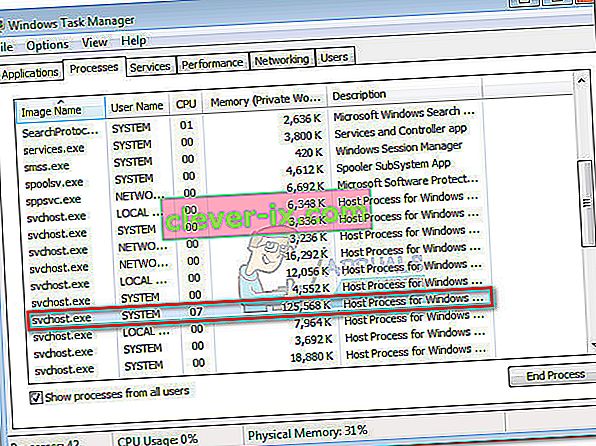
Če ste potrdili, da ima vaš računalnik enake simptome, lahko nadaljujete s spodnjimi možnimi popravki. Upoštevajte oba načina, dokler ne naletite na popravilo, ki ustreza vašim okoliščinam.
1. način: posodabljanje z najnovejšo posodobitvijo servisnega sklada (SSU)
Microsoft se zaveda te težave in s posodobitvijo KB 3102810 ponuja nekoliko učinkovito rešitev . To posebno težavo s sistemom Windows Update je običajno mogoče odpraviti s prenosom najnovejše posodobitve servisnega paketa (SSU) . Vendar posodobitev prek SSU ne bo delovala, če uporabnik ne bo onemogočil samodejnih posodobitev . Sledite spodnjim korakom, da izklopite samodejne posodobitve in posodobitve prek najnovejše posodobitve servisnega sklada:
Opomba: Spodnji koraki (in posnetki zaslona) so bili ustvarjeni z mislijo na sistem Windows 7. Za natančna navodila in poti za Windows 8 uporabite odstavke Opombe pod vsakim korakom.
- Odprite začetni meni (spodnji levi kot) in v iskalno polje vnesite » windows update «. Nato kliknite na Windows Update na seznamu programa zgoraj.
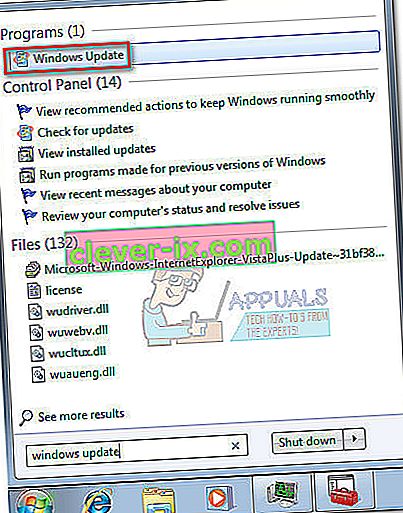 Opomba: V operacijskem sistemu Windows 8 lahko pritisnete tipko Windows + I , nato v novo prikazanem meniju izberete Nadzorna plošča . Na nadzorni plošči na seznamu izberite Windows Update .
Opomba: V operacijskem sistemu Windows 8 lahko pritisnete tipko Windows + I , nato v novo prikazanem meniju izberete Nadzorna plošča . Na nadzorni plošči na seznamu izberite Windows Update . - V levem podoknu nadzorne plošče kliknite Spremeni nastavitve in nato nastavite Pomembne nastavitve posodobitve na Nikoli ne preverjaj posodobitev . Pritisnite OK, da potrdite spremembe.
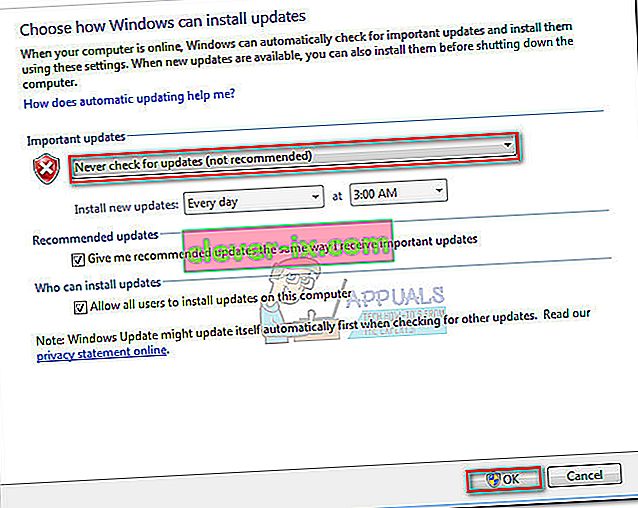 Opomba: V operacijskem sistemu Windows 8 kliknite Spremeni nastavitve in nastavite samodejne posodobitve na Nikoli.
Opomba: V operacijskem sistemu Windows 8 kliknite Spremeni nastavitve in nastavite samodejne posodobitve na Nikoli. - Znova zaženite računalnik in počakajte, da se znova zažene.
- S to Microsoftovo povezavo (tukaj) lahko prenesete ustrezno različico SSU, posodobljene za vaš operacijski sistem. Povezave za prenos najdete v 2. metodi: Microsoftov center za prenose .
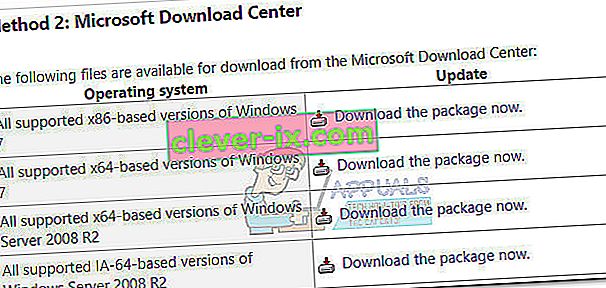 Opomba: V operacijskem sistemu Windows 8 obiščite to uradno Microsoftovo povezavo (tukaj) in v razdelku 2. metoda: Microsoftov center za prenose prenesite ustrezen gonilnik SSU glede na različico sistema Windows .
Opomba: V operacijskem sistemu Windows 8 obiščite to uradno Microsoftovo povezavo (tukaj) in v razdelku 2. metoda: Microsoftov center za prenose prenesite ustrezen gonilnik SSU glede na različico sistema Windows . - Namestite posodobitev SSU in znova zaženite sistem. Nato se vrnite na samodejne posodobitve, kot smo to storili v 2. koraku, in znova omogočite samodejne posodobitve, tako da jih nastavite na Samodejna namestitev posodobitev.
- Nazadnje v pogovornem oknu Windows Update znova kliknite Preveri, ali so na voljo posodobitve . Preostale posodobitve bi zdaj morali namestiti brez težav.
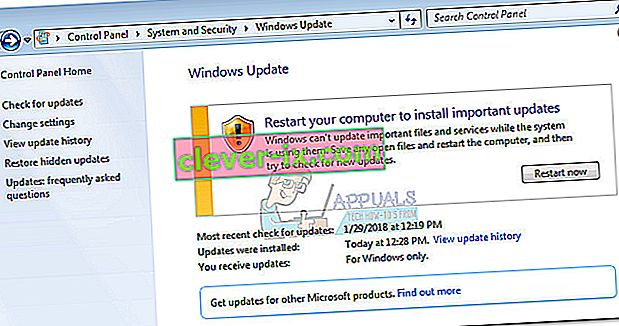 2. način: Posodabljanje prek WSUS Offline Updater
2. način: Posodabljanje prek WSUS Offline Updater
Če zgornja metoda ni uspela, boste verjetno lahko z namestitvijo WSUS Offline Updater namestili vse manjkajoče posodobitve sistema Windows . WSUS Offline Updater je lahka odprtokodna programska oprema, ki bo samodejno potegnila manjkajoče posodobitve iz Microsoftovih strežnikov in jih namestila v vaš sistem.
Ta programska oprema bo delovala v sistemih Windows 7 in Windows 8.1. Sledite spodnjim navodilom za prenos manjkajočih posodobitev sistema Windows s programom WSUS Offline Updater:
- Obiščite uradno stran WSUS Offline Updater (tukaj). Pojdite na stran za prenos in prenesite arhiv, tako da kliknete številko različice v razdelku Najnovejša različica .
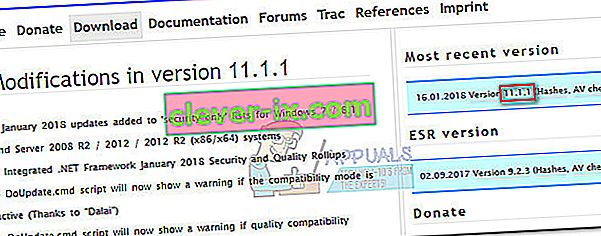
- Odprite arhiv wsusoffline.zip in izvlecite njegovo vsebino v pogon, ki ima dovolj prostora.
- Zaženite izvršljivo izvedbo UpdateGenerator in potrdite polja poleg Preveri prenesene posodobitve in Vključi knjižnice izvajalnega okolja C ++ in .Net Frameworks . Pritisnite Start, da začnete nalagati manjkajoče posodobitve.
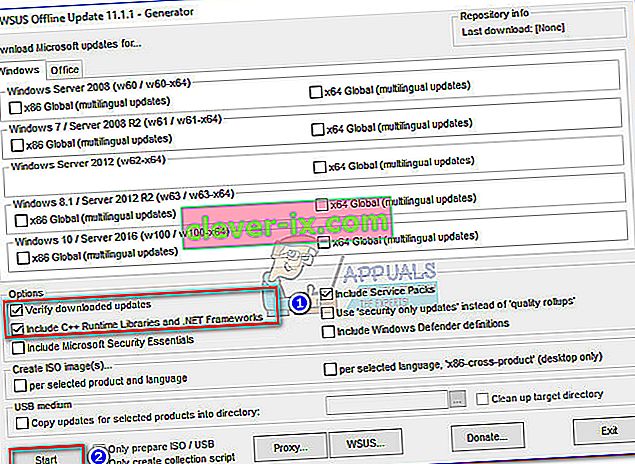
- Ko je del za prenos končan, zaprite UpdateGenerator.exe in zaženite UpdateInstaller.exe iz mape wsusoffline> client .
- Na koncu potrdite polje poleg Posodobitev knjižnic izvajalnega okolja C ++ in pritisnite Start, da posodobitve uveljavite v računalniku.
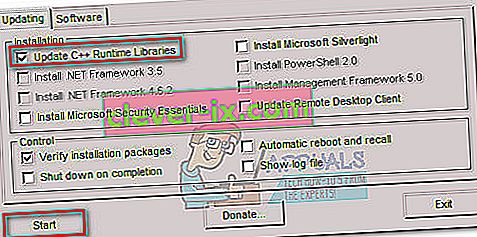
- Ta postopek lahko traja več kot eno uro, odvisno od števila posodobitev, ki jih čakate. Ko so uporabljene vse posodobitve, znova zaženite računalnik in uživajte v posodobljeni različici sistema Windows.
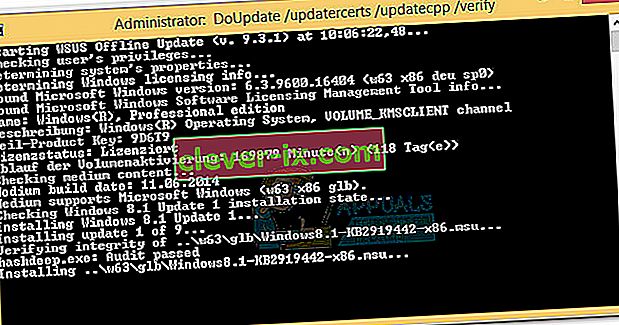
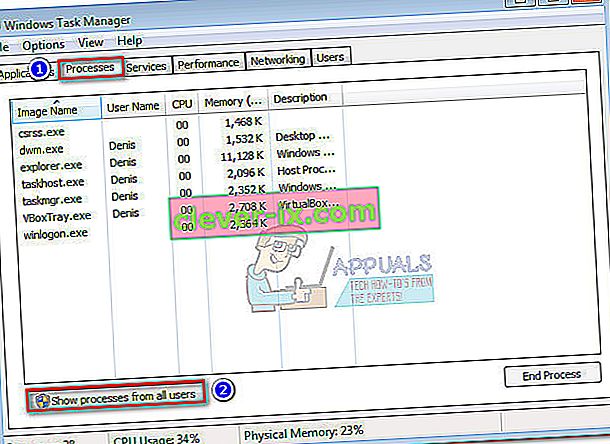
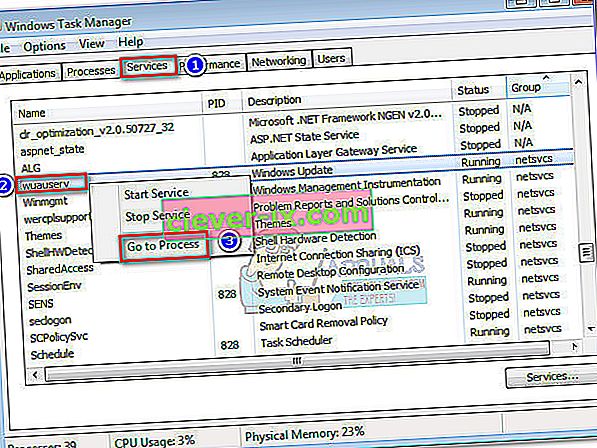
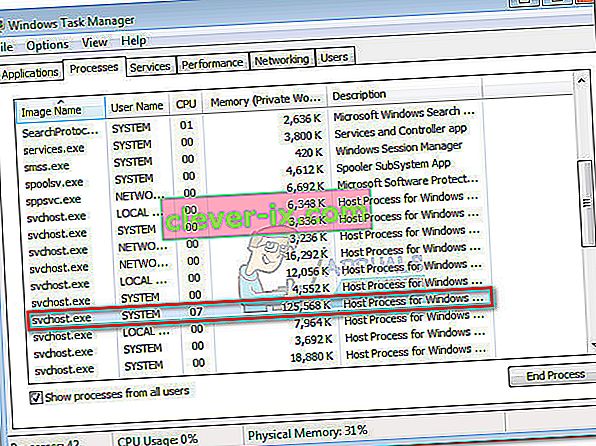
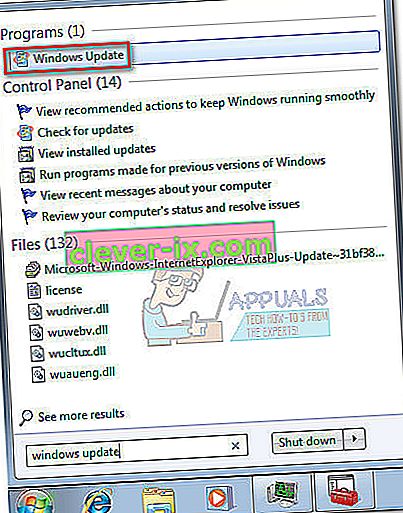 Opomba: V operacijskem sistemu Windows 8 lahko pritisnete tipko Windows + I , nato v novo prikazanem meniju izberete Nadzorna plošča . Na nadzorni plošči na seznamu izberite Windows Update .
Opomba: V operacijskem sistemu Windows 8 lahko pritisnete tipko Windows + I , nato v novo prikazanem meniju izberete Nadzorna plošča . Na nadzorni plošči na seznamu izberite Windows Update .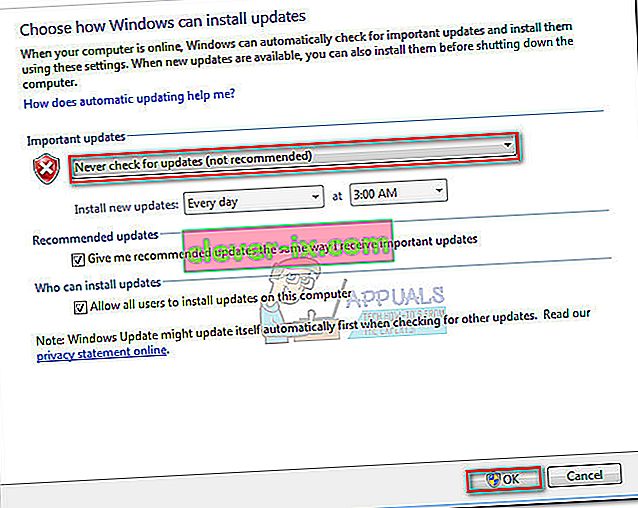 Opomba: V operacijskem sistemu Windows 8 kliknite Spremeni nastavitve in nastavite samodejne posodobitve na Nikoli.
Opomba: V operacijskem sistemu Windows 8 kliknite Spremeni nastavitve in nastavite samodejne posodobitve na Nikoli.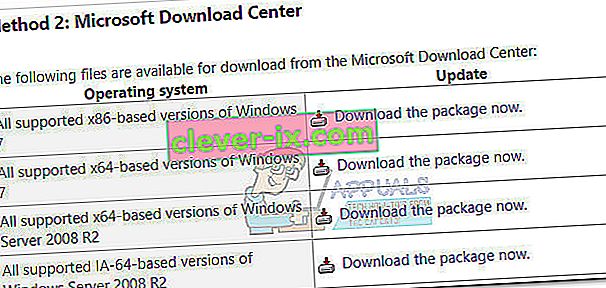 Opomba: V operacijskem sistemu Windows 8 obiščite to uradno Microsoftovo povezavo (tukaj) in v razdelku 2. metoda: Microsoftov center za prenose prenesite ustrezen gonilnik SSU glede na različico sistema Windows .
Opomba: V operacijskem sistemu Windows 8 obiščite to uradno Microsoftovo povezavo (tukaj) in v razdelku 2. metoda: Microsoftov center za prenose prenesite ustrezen gonilnik SSU glede na različico sistema Windows .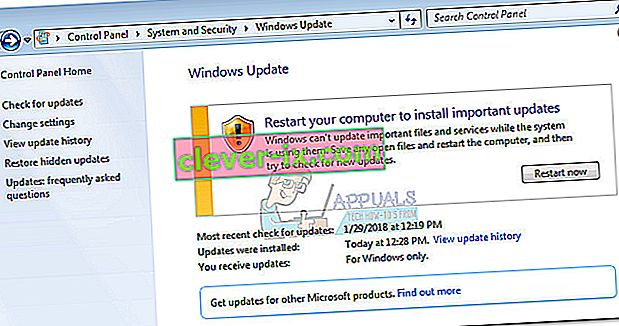 2. način: Posodabljanje prek WSUS Offline Updater
2. način: Posodabljanje prek WSUS Offline Updater